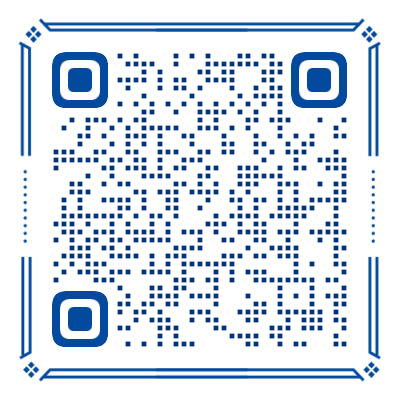Metamask 删除:完全卸载和清除步骤
大家好,今天我来分享一下关于MetaMask的卸载和清除步骤,MetaMask是一款非常流行的以太坊钱包,它允许用户在浏览器中与以太坊区块链交互,但如果你出于某种原因需要完全卸载并清除MetaMask,比如更换钱包或者不再需要使用它,那么请跟随以下步骤操作。
卸载MetaMask浏览器扩展
我们需要从浏览器中卸载MetaMask扩展,不同的浏览器卸载步骤略有不同,以下是一些常见浏览器的卸载方法:
Chrome浏览器:
1、打开Chrome浏览器。
2、点击右上角的三个点(菜单)。
3、选择“更多工具”然后点击“扩展”。
4、在扩展列表中找到MetaMask,点击旁边的“移除”按钮。
5、确认移除MetaMask扩展。
Firefox浏览器:
1、打开Firefox浏览器。
2、点击右上角的三条横线(菜单)。
3、选择“附加组件”。
4、在附加组件列表中找到MetaMask,点击旁边的“移除”按钮。
5、确认移除MetaMask扩展。
Brave浏览器:
1、打开Brave浏览器。
2、点击右上角的三个点(菜单)。
3、选择“更多工具”然后点击“扩展”。
4、在扩展列表中找到MetaMask,点击旁边的“移除”按钮。
5、确认移除MetaMask扩展。
清除MetaMask数据
卸载扩展后,MetaMask的一些数据可能仍然保留在你的浏览器中,包括你的钱包信息和交易历史,为了彻底清除这些数据,你需要清除浏览器的缓存和Cookie。
Chrome浏览器:
1、打开Chrome浏览器。
2、点击右上角的三个点(菜单)。
3、选择“设置”。
4、向下滚动并点击“隐私和安全”下的“清除浏览数据”。
5、选择“高级”选项。
6、在“时间范围”中选择“始终”。
7、确保勾选“Cookie和其他网站数据”和“缓存的图片和文件”。
8、点击“清除数据”。
Firefox浏览器:
1、打开Firefox浏览器。
2、点击右上角的三条横线(菜单)。
3、选择“设置”。
4、向下滚动并点击“隐私与安全”下的“清理”。
5、选择“自定义”选项。
6、确保勾选“Cookie”和“缓存文件”。
7、点击“清理”。
Brave浏览器:
1、打开Brave浏览器。
2、点击右上角的三个点(菜单)。
3、选择“设置”。
4、向下滚动并点击“隐私和安全”下的“清理”。
5、选择“清理时间范围”为“始终”。
6、确保勾选“Cookie和其他网站数据”和“缓存的图片和文件”。
7、点击“立即清理”。
备份和恢复钱包(可选)
如果你的MetaMask钱包中还有资产,或者你希望保留钱包的私钥和助记词,那么在卸载之前,你需要备份你的钱包,MetaMask提供了备份功能,你可以按照以下步骤操作:
1、在卸载MetaMask之前,打开MetaMask扩展。
2、点击界面右上角的“账户”图标。
3、选择你想要备份的钱包账户。
4、点击“备份助记词”或“导出私钥”。
5、按照提示操作,将助记词或私钥保存在安全的地方。
如果你需要在未来恢复钱包,可以使用这些备份信息,在MetaMask中,你可以通过“导入钱包”功能使用助记词或私钥来恢复你的钱包。
检查其他设备上的MetaMask
如果你在多个设备上使用了MetaMask,确保在所有设备上都卸载了MetaMask扩展,并清除了相关的数据,这样可以确保你的个人信息和钱包数据被彻底清除。
确保彻底清除
在完成上述步骤后,你可能还需要检查你的计算机上是否有其他与MetaMask相关的文件或数据,这可能包括:
- 浏览器的配置文件
- 浏览器的同步数据
- 操作系统的缓存文件
你可以通过搜索MetaMask相关的文件名来查找这些数据,并手动删除它们,请确保在删除任何文件之前,你已经备份了所有重要数据。
使用隐私保护工具
为了进一步保护你的隐私,你可以使用隐私保护工具来清除你的上网痕迹,这些工具可以帮助你清除浏览器历史记录、缓存文件、Cookie等,一些流行的隐私保护工具包括:
- CCleaner
- BleachBit
- Privacy Badger
使用这些工具时,请确保选择正确的清理选项,并仔细阅读每个工具的使用说明。
检查你的安全设置
确保你的计算机和浏览器的安全设置是最新的,这包括更新操作系统、浏览器和任何安全软件,保持这些软件的最新版本可以帮助你防止潜在的安全威胁。
通过遵循上述步骤,你可以完全卸载并清除MetaMask及其数据,在处理任何加密货币钱包时,安全和隐私总是最重要的,确保你采取了所有必要的预防措施来保护你的资产和个人信息,希望这些信息对你有所帮助,如果你有任何疑问或需要进一步的帮助,请随时提问。